
No ano passado, o Google Play lançou Bibliotecas da Família, permitindo que as famílias compartilhem conteúdo de quase todas as seções da Google Play Store com todo o grupo. Agora, em vez de comprar todo o seu conteúdo com uma conta e adicionar essa conta a cada tablet / telefone da família, todos podem comprar o que quiser e compartilhar. Parece ótimo e é um salto em frente para o gerenciamento de conteúdo familiar no Android e nas propriedades do Google, mas há algumas coisas que você deve saber.
1. Cuide da configuração da sua família

Para usar uma Biblioteca da família, você precisa adicionar as contas do Google da sua família a um Grupo familiar. Os grupos familiares podem ter até seis membros, incluindo o gerente da família, portanto, se você estiver em uma família grande, pense cuidadosamente sobre quais membros podem entrar no grupo. Se você tiver que fazer dois grupos para acomodar toda a sua família, terá que ter outra conta para moderar o segundo grupo, já que você só pode estar em um grupo familiar de cada vez.
A Verizon está oferecendo o Pixel 4a por apenas US $ 10 / mês nas novas linhas Unlimited
Você também pode apenas mude de grupo familiar uma vez a cada doze meses, então não fique pensando que você pode simplesmente entrar e sair de grupos entre seus amigos e sua família.
Depois de descobrir quem fará parte do seu grupo, receba convites e seja aceito rapidamente. Os convites podem expirar, e foi exatamente isso o que aconteceu quando enviei meus convites enquanto configurava o grupo familiar para Do Google Play MusicPlano familiar. Você não quer se preocupar em enviar e reenviar os convites de todos e garantir que todos aceitem e façam as configurações. Sente-se e faça isso depois de um jantar em família ou durante a noite de cinema enquanto todos assistem Frozen pela bilionésima vez.
2. Desative a adição automática

Você provavelmente não quer que seus filhos vejam aquela cópia do Piscina morta em sua biblioteca do Play Filmes, e você prefere que eles não leiam sua cópia do 50 tons mais escuros. Você não vai querer que o Google Play adicione tudo da sua biblioteca para a Biblioteca da família. Se você já fez isso durante a configuração, não se preocupe, vamos desligar agora.
- Abrir Google Play.
- Toque em botão de menu de três linhas no canto superior esquerdo.
-
Toque Conta.

- Toque Família.
- Toque Configurações da biblioteca da família.
-
Toque em tipo de conteúdo você deseja desativar a adição automática de.

- Toque Não adicione automaticamente.
- Se você quiser remover todas as suas compras da Biblioteca da família e adicioná-las de volta manualmente, toque em Remover compras.
- Se você quiser remover as compras, toque em Continuar.

3. A curadoria da Biblioteca da família pode ser entediante



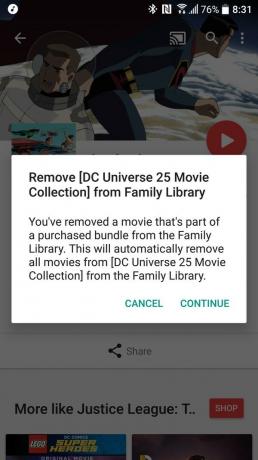
Você pode revogar tudo rapidamente, mas adicionar coisas de volta leva tempo. Para adicionar um filme, programa de TV ou aplicativo individualmente, você precisa encontrar esse filme / programa / livro / aplicativo na Google Play Store, no Play Filmes e TV ou no Play Livros. Quando você encontrar o item que deseja compartilhar, eles serão alternados na página desse item (exceto no Play Livros, onde está na lista suspensa sob a capa em sua Biblioteca).
Se você não adicionou tudo inicialmente, vai gastar muito tempo percorrendo sua biblioteca, descobrindo o que você faz e o que não quer adicionar. Não há adição de lote - exceto para itens comprados em pacote e programas de televisão, que são tudo ou nada quando se trata de adicioná-los à Biblioteca da família. Então, se você quiser compartilhar JLA preso no tempo com as crianças mas não Batman sob o capuz vermelho de Coleção DC Animated, você está sem sorte.
4. Mudar o método de pagamento familiar e monitorá-lo

Quando você configura uma Biblioteca da família, precisa definir uma forma de pagamento para compras que toda a família possa usar. Enquanto as contas do Google registradas entre 13 e 17 anos precisa da aprovação dos gerentes de família antes de usar o método de pagamento familiar para qualquer Para comprar, as contas do Google para adultos no grupo familiar não precisam de permissão para usar nada além de compras no aplicativo por padrão - e a única outra opção é não precisar de aprovação para elas também.
Nossa recomendação em ambos os casos é usar um cartão de crédito monitorado de perto, um cartão de débito com alertas de cheque especial ou um cartão de presente de débito Visa recarregável.
5. Nem tudo é compartilhável - especialmente quando se trata de aplicativos

Embora a maioria, senão todos os filmes e programas de TV sejam compartilháveis, o mesmo não pode ser dito para livros e aplicativos. Veja, os filmes que você obteve gratuitamente durante as promoções no Google Play podem ser compartilhados, mas os livros que você obteve gratuitamente no Google Play não podem. A música não é compartilhável, a não ser o compartilhamento da assinatura do All Access Family.
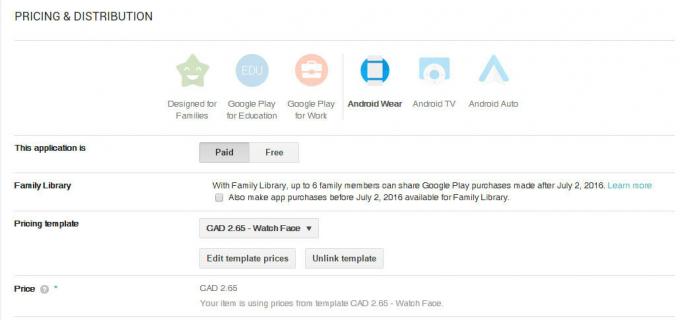
Os aplicativos gratuitos não podem ser compartilhados, nem as compras no aplicativo - nem alguns aplicativos pagos. Os desenvolvedores não podem desativar completamente a Biblioteca da família, mas eles pode desative todas as compras feitas antes de 2 de julho de 2016. Todas as compras de aplicativos que você fez antes disso, você fica à mercê do desenvolvedor para saber se pode ou não adicioná-los à Biblioteca da família.
Como as compras de aplicativos são compartilháveis, mas as compras no aplicativo não, em breve poderemos ver um impulso maior para as compras no aplicativo de aplicativos que anteriormente tinham versões pagas e não pagas. Também é uma pena que os desenvolvedores não possam optar por não compartilhar aplicativos, pois isso poderia privá-los de milhares e milhares de compras de um membro da família vendo o aplicativo de outro e decidindo comprá-lo si mesmos. No entanto, isso também dá aos membros da família a chance de experimentar aplicativos pagos recomendados por seus irmãos antes de comprá-los - e você devemos pague pelos aplicativos que você gosta de usar. Apoie os desenvolvedores!

Que outras dicas você tem depois de configurar sua própria Biblioteca da família? Compartilhe-os nos comentários abaixo e diga-nos quais aplicativos comprados mais antigos você conseguiu compartilhar.

Estes são os melhores fones de ouvido sem fio que você pode comprar a qualquer preço!
Os melhores fones de ouvido sem fio são confortáveis, têm um som ótimo, não custam muito e cabem facilmente no bolso.

Tudo o que você precisa saber sobre o PS5: data de lançamento, preço e muito mais.
A Sony confirmou oficialmente que está trabalhando no PlayStation 5. Aqui está tudo o que sabemos sobre isso até agora.

A Nokia lança dois novos telefones Android One de baixo custo abaixo de US $ 200.
Nokia 2.4 e Nokia 3.4 são as mais recentes adições à linha de smartphones baratos da HMD Global. Como ambos são dispositivos Android One, eles têm a garantia de receber duas atualizações importantes do sistema operacional e atualizações regulares de segurança por até três anos.

Proteja sua casa com essas campainhas e fechaduras SmartThings.
Uma das melhores coisas sobre o SmartThings é que você pode usar uma série de outros dispositivos de terceiros em seu sistema, incluindo campainhas e fechaduras. Como todos eles basicamente compartilham o mesmo suporte SmartThings, nos concentramos em quais dispositivos têm as melhores especificações e truques para justificar adicioná-los ao seu arsenal SmartThings.
